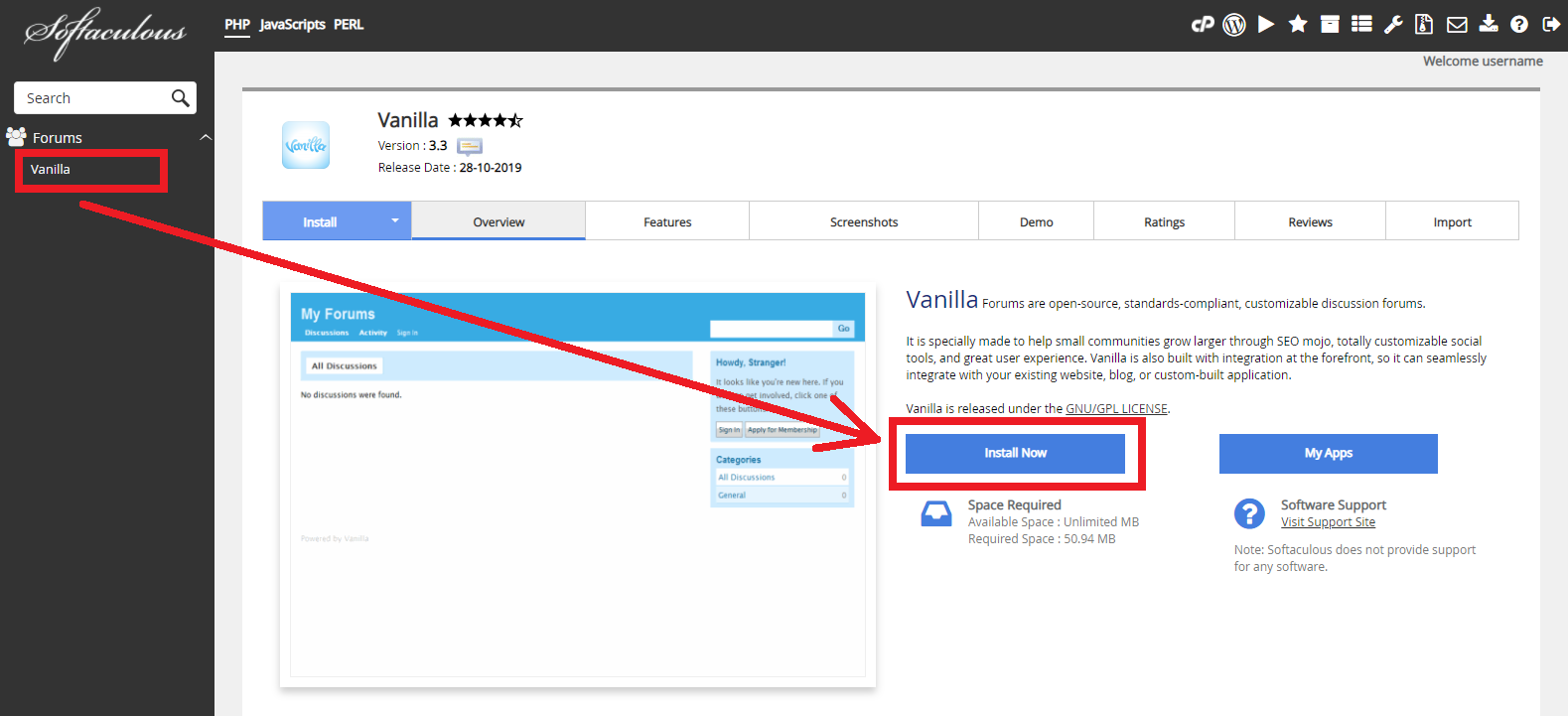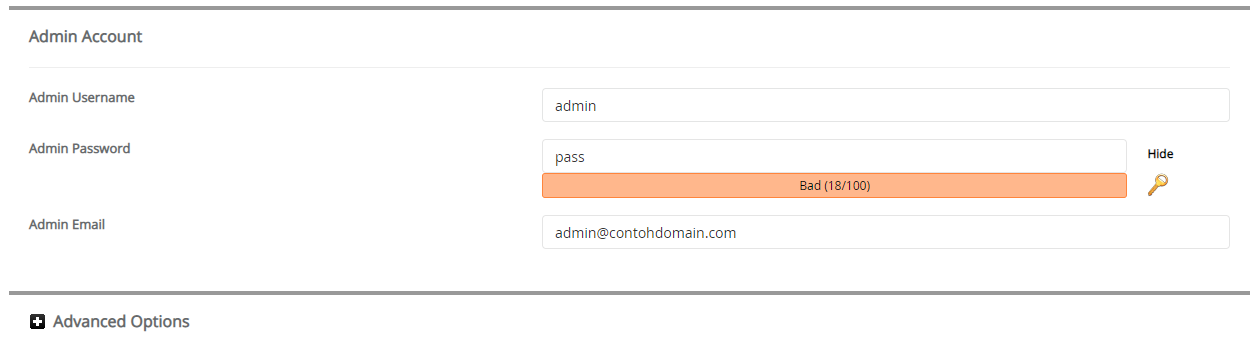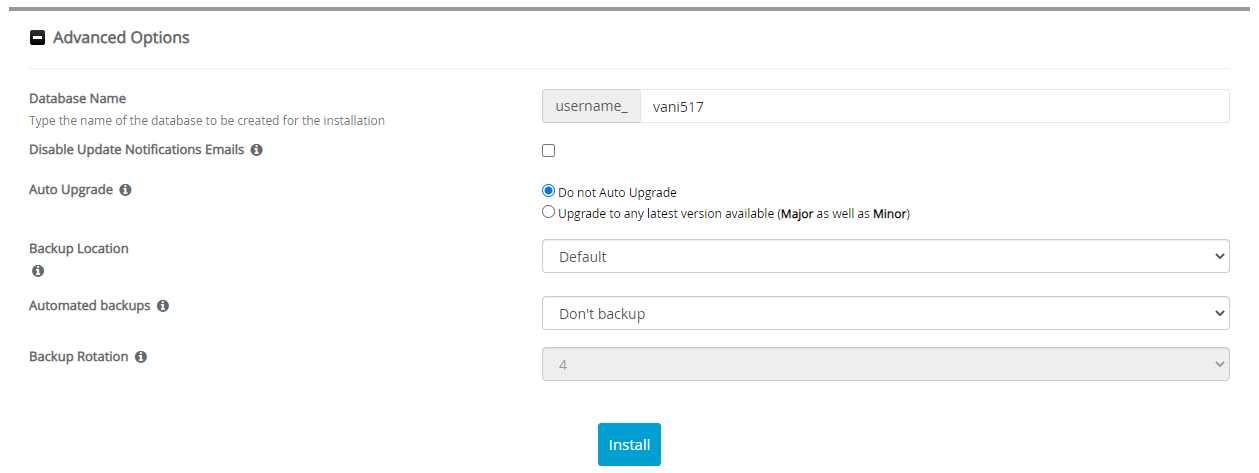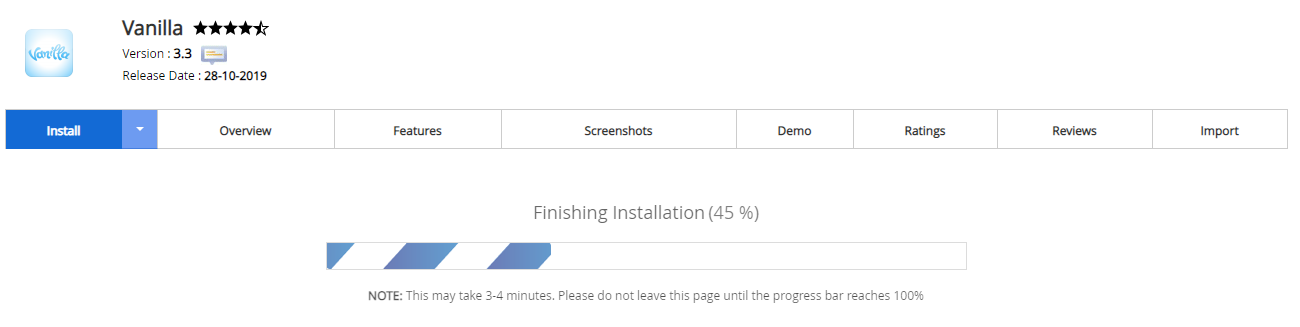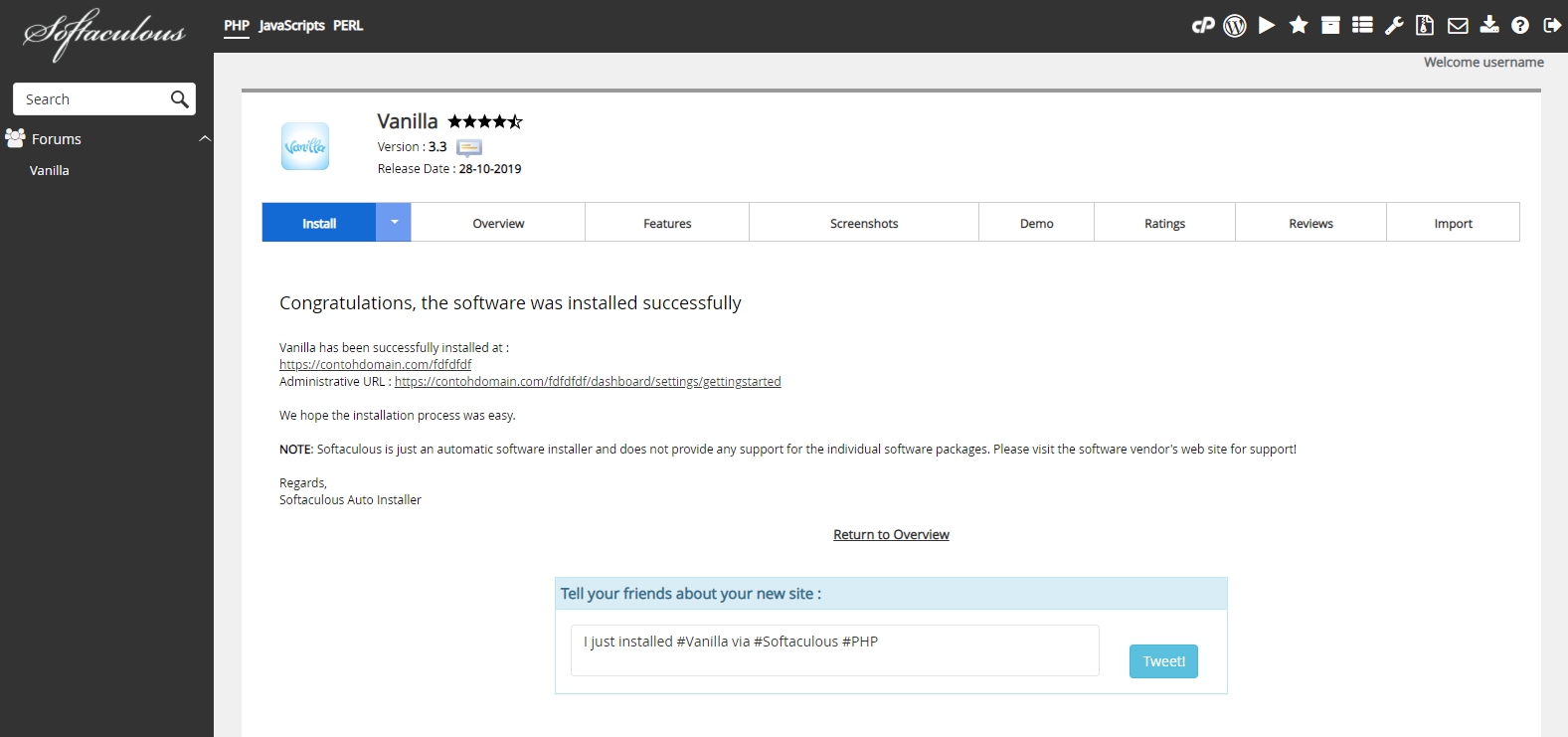Cara Install Vanilla melalui Softaculous Apps Installer
Heri 23 Desember 2015
Satu lagi CMS yang dapat anda gunakan untuk membuat website diskusi, yaitu Vanilla. Sebenarnya apa itu Vanilla? Bagaimana cara install Vanilla melalui Softaculous Apps Installer?
Pengertian Vanilla
Vanilla adalah aplikasi berbasis website yang bersifat open-source, memenuhi standard, dapat disesuaikan untuk membuat forum diskusi online. Website Ini khusus dibuat untuk membantu masyarakat kecil tumbuh lebih besar melalui SEO, alat sosial benar-benar disesuaikan, dan pengalaman pengguna yang luar biasa. Vanilla juga dibangun dengan integrasi di garis depan, sehingga mudah diintegrasikan dengan situs web, blog, atau aplikasi custom-built yang ada.
Fitur Vanilla
Berikut ini adalah beberapa fitur Vanilla yang dapat anda nikmati.
- Kaya Pengalaman untuk User.
- Kemampuan Administrasi Slick.
- Limitless Add-ons.
- Custom Tema.
- Ubah Judul menambahkan logo kustom dengan satu klik.
- Mudah Impor Forum.
- Vanilla API.
- sosial Connect.
- Vanilla Ponsel.
- Vanilla Connect.
- Banner.
- Upload File.
Cara Install Vanilla
Brikut ini adalah langkah-langkah cara install Vanilla melalui Softaculous Apps Installer.
-
Silahkan login ke cPanel anda.
![Login cPanel]()
-
Cari dan pilih menu Softaculous Apps Installer pada bagian SOFTWARE.
![Menu Softaculous Apps Installer]()
-
Pilih Forums > Vanilla Lalu klik tombol Install Now
![Vanilla]()
-
Kemudian akan muncul halaman untuk mengatur instalasi CMS anda. Ada beberapa bagian untuk mengatur instalasinya yaitu Software Setup, Site Settings, Admin Account, dan Advanced Options. Silahkan isi bagian-bagian instalasi sebagai berikut.
» Software Setup
![Software Setup Vanilla]()
Choose Installation URL: Pilih protokol yang diinginkan pada kolom Choose Protocol, disarankan pilih protokol https://. Pilih nama domain atau subdomain yang ingin diinstal pada kolom Choose Domain. Masukan nama file directory dari data website anda pada kolom In Directory (pada bagian ini dikosongkan saja).
» Site Settings
![Site Settings Vanilla]()
Site Name: Diisi dengan nama website anda.
» Admin Account
![Admin Account Vanilla]()
Admin Username: Diisi dengan nama username yang nantinya digunakan untuk login dashboard website anda.
Admin Password: Diisi dengan password yang nantinya digunakan untuk login dashboard website anda.
Admin Email: Diisi dengan email yang digunakan untuk menerima informasi seputar website anda, termasuk untuk reset password dashboardnya.
Kemudian klik + Advanced Options» Advanced Options
![Advanced Options Vanilla]()
Database Name: Diisi dengan nama database yang akan digunakan sebagai basis data dari website anda. Nantinya sistem akan dengan otomatis membuat nama database ini saat installasi.
Disable Update Notifications Emails: Jika dicentang maka anda akan menerima email pemberitahuan setiap kali ada update versi terbaru.
Auto Upgrade: Pilih Do not Auto Upgrade, jika anda tidak ingin sistem mengaupdate otomatis versi terbaru. Pilih Upgrade to any latest version available (Major as well as Minor), jika anda ingin sistem mengupdate otomatis versi terbaru.
Backup Location: Pilih lokasi backup data website anda.
Automated Backups: Pilih periode backup yang diinginkan.
Backup Rotation: Pilih jumlah proses backup yang diinginkan selama satu periode.
Pada bagian Advance Options disarankan gunakan setingan default dari sistem, jadi anda tidak perlu mengisi secara manual pada bagian ini. -
Jika settingan instalasi sudah diisi semua, silahkan klik tombol Install. Lalu tunggu proses instalasi hingga selesai.
![Proses Instalasi Vanilla]()
-
Proses instalasi selesai, saat ini anda sudah bisa mengatur website anda.
![Instalasi Vanilla Selesai]()
Jika ada pertanyaan tentang artikel Cara Install Vanilla melalui Softaculous Apps Installer, silahkan hubungi staf Indowebsite.